excel下拉选择项怎么设置多选
来源:网络收集 点击: 时间:2024-04-08【导读】:
excel在职场工作中应用非常的广泛,它可以清晰的记录很多的数据,下面小编教教大家excel下拉选择项怎么设置多选?话不多说,跟着小编一起来来看看具体操作吧。品牌型号:华硕21H1系统版本:Windows 10 19043.985软件版本:Excel11.0方法/步骤1/6分步阅读 2/6
2/6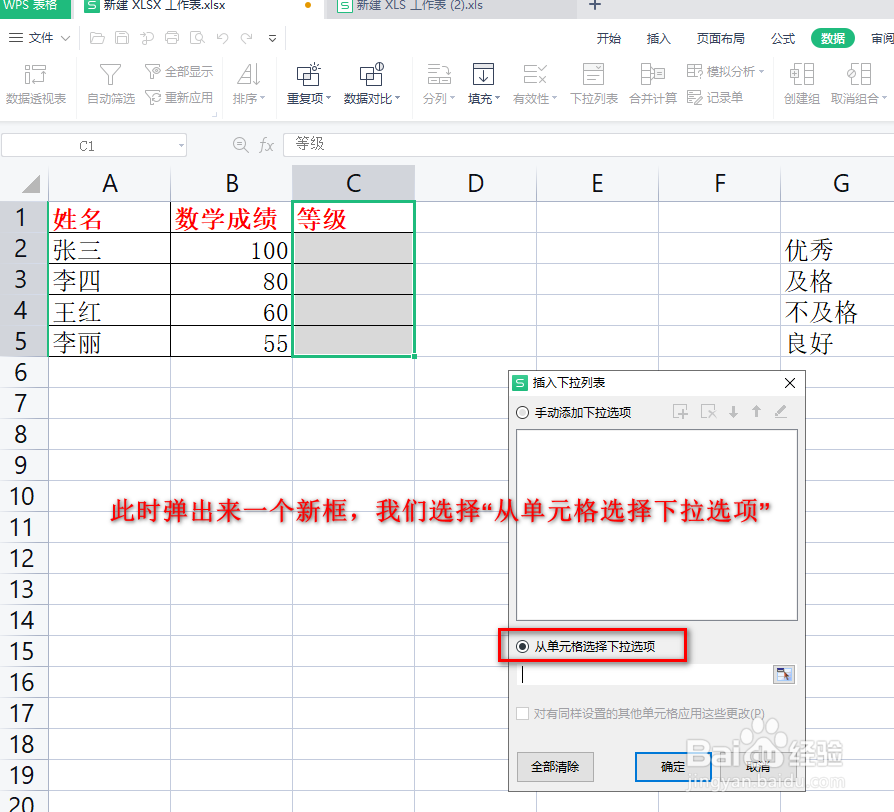 3/6
3/6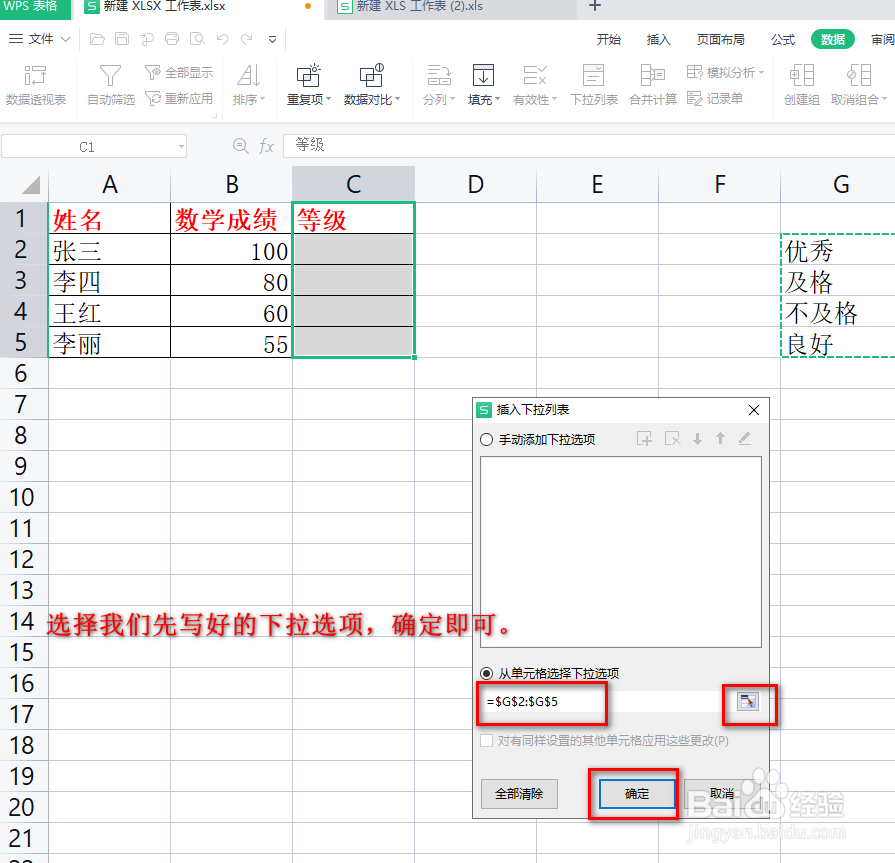 4/6
4/6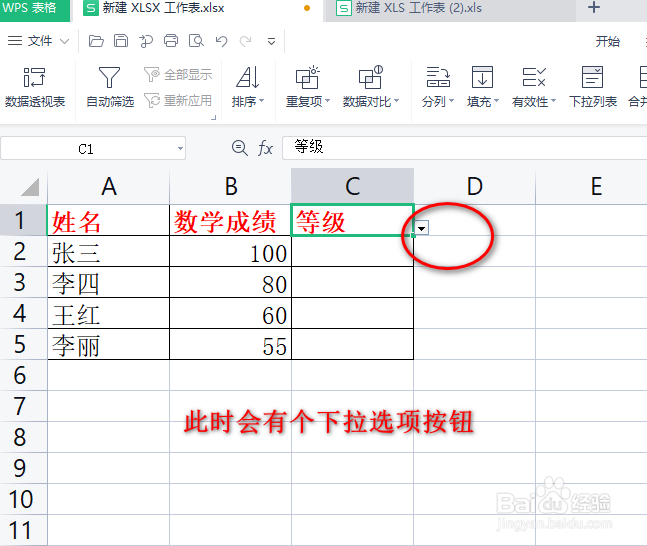 5/6
5/6 6/6
6/6
首选小编先虚拟了一个表格,我们选中需要做下拉选项的单元格,点击表头“数据”,然后选择“下拉列表”,如下图所示:
 2/6
2/6此时会弹出来一个新框,我们选择“从单元格选择下拉选项”,如下图所示:
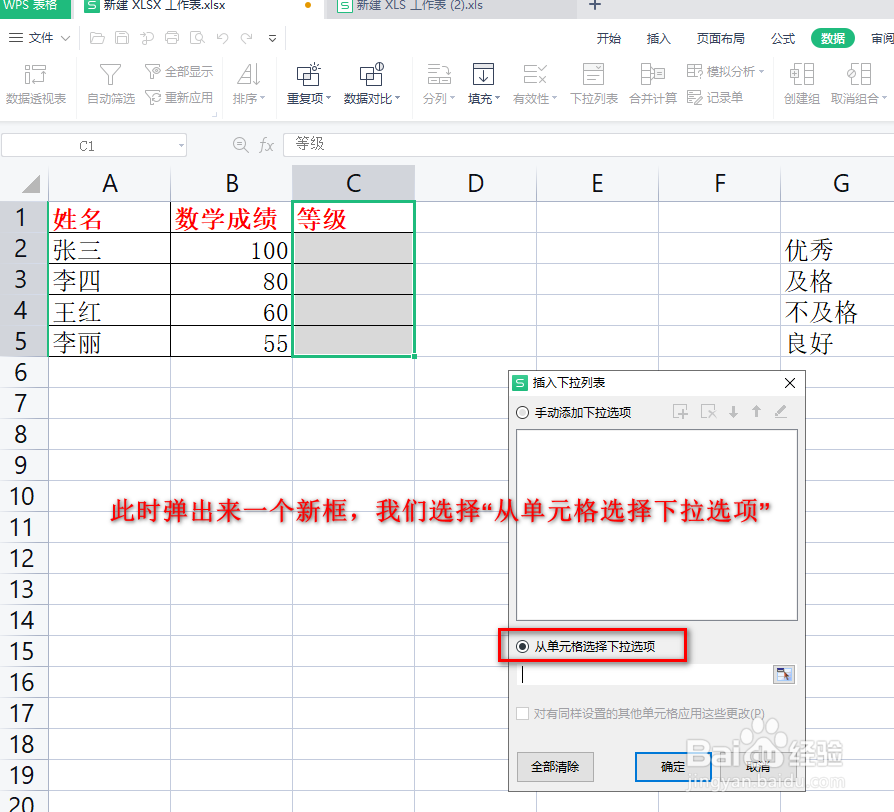 3/6
3/6接下来我们选择先写好的下拉选项里的内容,点击确定即可,如下图所示:
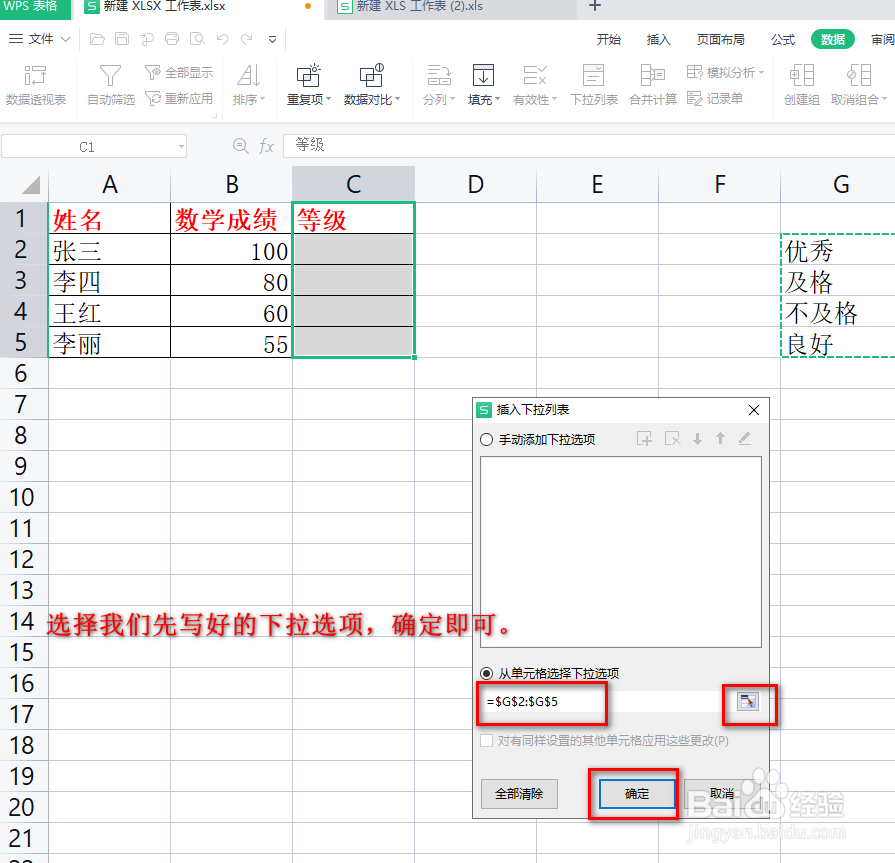 4/6
4/6此时就会有个下拉选项的按钮了,如下图所示:
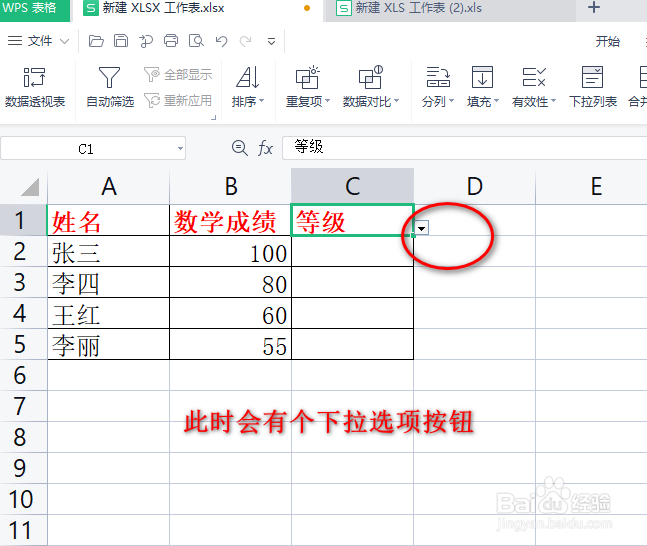 5/6
5/6我们点击倒三角按钮,就会出现我们所需要的下拉选项内容了,如下图所示:
 6/6
6/6以上就是介绍excel下拉选择项怎么设置多选的具体操作,希望对朋友们有所帮助。
注意事项个人经验 仅供参考
由于excel版本不同,操作内容有差异
EXCEL下拉选项设置下拉选项EXCEL设置多选EXCEL设置选项版权声明:
1、本文系转载,版权归原作者所有,旨在传递信息,不代表看本站的观点和立场。
2、本站仅提供信息发布平台,不承担相关法律责任。
3、若侵犯您的版权或隐私,请联系本站管理员删除。
4、文章链接:http://www.1haoku.cn/art_468718.html
 订阅
订阅